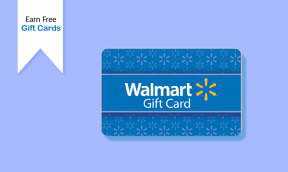Amazon Fire TV Stick'te Çalışmayan Spotify İçin En İyi 5 Düzeltme
Çeşitli / / May 25, 2023
Spotify çalma listenize veya podcast'lerinize Amazon Fire TV Stick'iniz dahil herhangi bir cihazdan erişebilirsiniz. Fire TV Stick'inize Spotify yükleyerek büyük ekran deneyimine yükseltebilirsiniz. Ancak bazı kullanıcılar, Fire TV Stick veya Fire TV Stick 4K üzerinde Spotify kullanırken bazen sorunlarla karşılaşır.

Bu nedenle, Fire TV Stick'inizin rahatlığında Spotify'da en sevdiğiniz şarkıların veya podcast'lerin keyfini çıkaramayacağınız zamanlar vardır. Spotify, Amazon Fire TV Stick'inizde çalışmadığında düzeltmeniz için size bazı etkili çözümler sunuyoruz. Bu çözümler aynı zamanda Amazon Fire TV Stick 4K kullanıcıları için de geçerlidir.
1. İnternet bağlantınızı kontrol edin
Herhangi bir uygulamanın Fire TV Stick'inizde çalışması için iyi bir internet bağlantısına ihtiyacı vardır. Bu nedenle, Spotify uygulaması Fire TV Stick'inizde oynamıyorsa hızlı bir hız testi yapın. İşte nasıl.
Aşama 1: Fire TV Stick 4K'nızın ana ekranında, sağ taraftaki Uygulamalarım simgesine gidin.

Adım 2: Uygulamalarım'ı seçin.

Aşama 3: İnternet Uygulamasını seçin ve açın.

Adım 4: fast.com'u arayın ve uzaktan kumandanızdaki Git simgesine basın.

Hız testi sonuçları ekranınızda görünecektir.
2. Spotify Cihaz Sınırını Kontrol Edin
Eğer birine abone olduysanız Spotify Premium Planı, aboneliğiniz için belirli bir cihaz sınırı geçerli olacaktır. Bu cihaz sınırı aşarsa, Spotify'ı başlatmaya çalışırken Fire TV Stick'inizde "içeriğe ait değil" hatası alabilirsiniz. Bu nedenle, Spotify plan ayrıntılarınızı kontrol edin.
Aşama 1: Bilgisayarınızdaki web tarayıcısını açın ve Spotify web sitesini ziyaret edin.
Spotify'ı ziyaret edin
Adım 2: Spotify hesabınızda oturum açın.
Aşama 3: Sağ üst köşedeki profil simgesine tıklayın ve Hesap'ı seçin.

Adım 4: Hesap Ayarları sayfasında, soldaki menüden Hesaba Genel Bakış'ı seçin.

Adım 5: Aşağı kaydırın ve mevcut Spotify abonelik planınızı kontrol edin.
Hesabınızdan herhangi bir cihazı/cihazları kaldırmanız gerektiğini düşünüyorsanız, tüm cihazlardan aynı anda çıkış yapın. Bundan sonra, Fire TV Stick'inizde Spotify'da tekrar oturum açın ve sorunun çözülüp çözülmediğini kontrol edin.

3. Ödeme Yönteminizi Kontrol Edin
Spotify'ın Fire TV Stick'inizde oynamamasının bir başka nedeni de abonelik ödemenizin işlenmesindeki gecikmedir. Spotify'a bağlı cihazlarınızı kontrol ederken mevcut ödeme yönteminizi de kontrol etmenizi öneririz.
Adım 1: Bilgisayarınızdaki web tarayıcısını açın ve Spotify web sitesini ziyaret edin.
Spotify'ı ziyaret edin
Adım 2: Spotify hesabınızda oturum açın.
Aşama 3: Sağ üst köşedeki profil simgesine tıklayın ve Hesap'ı seçin.

Adım 4: Hesap Ayarları sayfasında, soldaki menüden Hesaba Genel Bakış'ı seçin.

Adım 5: Aşağı kaydırın ve abonelik planı adınızın altındaki Güncelle'ye tıklayın.

Adım 6: Önceki ödeme işleme alınmadıysa yeni ödeme yönteminizi ekleyin.
Adım 7: Bundan sonra, Fire TV Stick'inizde Spotify'ı açın ve sorunun çözülüp çözülmediğini kontrol edin.

4. Durdurmaya Zorla ve Spotify'ı Yeniden Başlat
Fire TV Stick'inizde Spotify'ı kullanmayla ilgili sorunlarla karşılaşmaya devam ederseniz, yeni bir başlangıç yapmak için uygulamayı zorla durdurmanızı ve yeniden başlatmanızı öneririz.
Aşama 1: Fire TV Stick'inizin ana ekranından Ayarlar'ı seçin.

Adım 2: Uygulamalar'ı seçin.

Aşama 3: Yüklü Uygulamaları Yönet'i seçin.

Adım 4: Aşağı kaydırın ve Spotify'ı seçin.
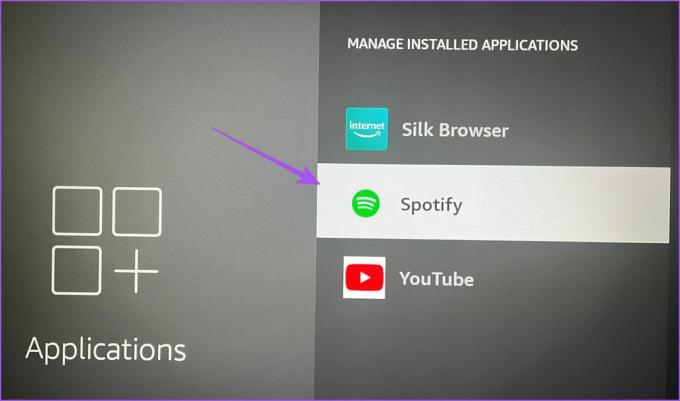
Adım 5: Zorla Durdur'u seçin.

Adım 6: Bundan sonra, Uygulamalar ayarlarını kapatın ve Spotify'ı yeniden başlatın.

5. Spotify Uygulamasını Güncelle
Spotify uygulamasının mevcut sürümünde bazı hatalar veya aksaklıklar olabilir. Uygulamanın yeni bir sürümünü Fire TV Stick'inize yüklemenizi öneririz.
Aşama 1: Fire TV Stick'inizin ana ekranında App Store'u açın.
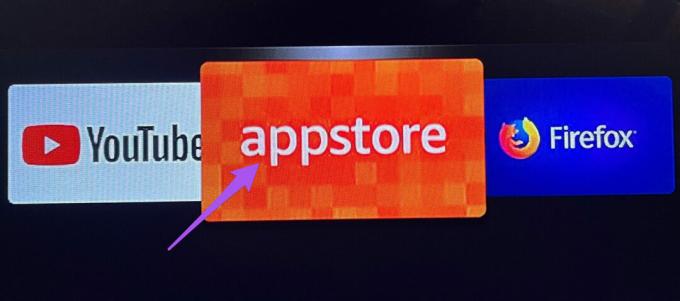
Adım 2: Fire TV Stick'inizde yüklü olan tüm uygulamaların listesini görmek için Uygulama Kitaplığı'nı seçin.

Aşama 3: Spotify uygulama simgesini seçin ancak uzaktan kumandanızda Tamam'a basmayın.
Adım 4: Daha fazla seçenek göstermek için uzaktan kumandanızdaki Hamburger menüsü (üç yatay çizgi) simgesine basın.

Adım 5: TV ekranınızda Daha Fazla Bilgi'yi seçin.
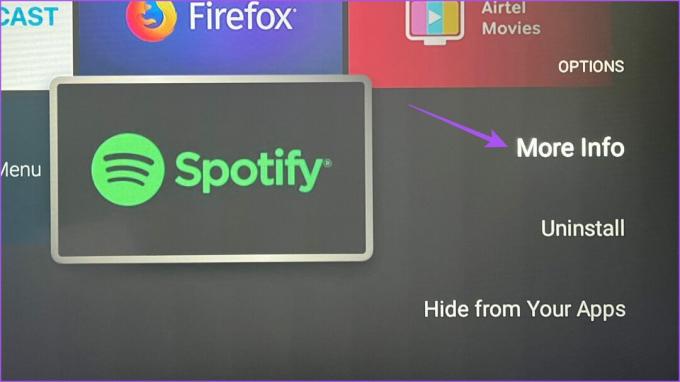
Adım 6: Bir güncelleme varsa, indirin ve kurun.
Adım 7: Ana ekrana dönün ve sorunun çözülüp çözülmediğini kontrol etmek için Spotify'ı açın.

Fire TV Stick'te Spotify'ın keyfini çıkarın
Bu çözümler, Fire TV Stick'inizde Spotify uygulamasını kullanmanın keyfini çıkarmanızı sağlayacaktır. Öğrenmek için yazımızı da okuyabilirsiniz. Fire TV Stick'inizi telefonunuzla nasıl kontrol edebilirsiniz?.
Son güncelleme 04 Mayıs 2023
Yukarıdaki makale, Guiding Tech'i desteklemeye yardımcı olan bağlı kuruluş bağlantıları içerebilir. Ancak, editoryal bütünlüğümüzü etkilemez. İçerik tarafsız ve özgün kalır.
Tarafından yazılmıştır
paurush chaudhary
Teknoloji dünyasının gizemini en basit şekilde açığa çıkarmak ve Akıllı Telefonlar, Dizüstü Bilgisayarlar, TV'ler ve İçerik Akış Platformları ile ilgili günlük sorunları çözmek.